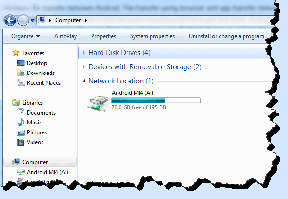Jak zabić programy, które nie odpowiadają w systemie Windows z menu prawego przycisku myszy?
Różne / / February 12, 2022
Trudno się z tym nie zgodzić, gdy mówię, że 8 na 10 razy otwieramy nasze Menedżer zadań w systemie Windows, służy do kończenia programów, które nie odpowiadają. Otwarcie menedżera zadań tylko po to, aby zakończyć zadania, gdy więcej niż jedna aplikacja nie odpowiada, może zająć dużo czasu.
Dzisiaj pokażę ci prostą sztuczkę, za pomocą której możesz zabić wszystkie niereagujące aplikacje w systemie Windows migiem z menu kontekstowego pulpitu po kliknięciu prawym przyciskiem myszy.
Notatka: Kroki obejmują edycję rejestru. Upewnij się, że zrób kopię zapasową rejestru na dysku zewnętrznym. Ponadto udostępniliśmy zmodyfikowany klucz rejestru do pobrania pod koniec artykułu na wypadek, gdybyś nie chciał ręcznie wykonywać kroków.
Dodawanie polecenia
Krok 1: otwarty Uruchom poleceniei wpisz regedit i uruchom go, aby otworzyć Edytor rejestru systemu Windows jako administrator.
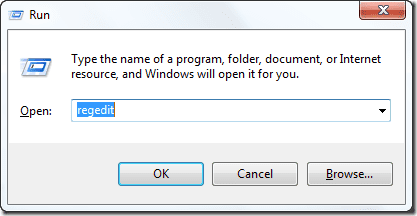
Krok 2: W edytorze przejdź do HKEY_CLASSES_ROOT\DesktopBackground\Shell i utwórz nowy klucz z menu prawego przycisku myszy. Nazwij nowy klucz
Zabij zadanie (lub inną preferowaną nazwę). Kliknij prawym przyciskiem myszy Zabij zadanie i dodaj dwie wartości ciągu. Nazwij ich obu Ikona oraz Pozycja odpowiednio i ustawić wartość jako explorer.exe, 9 oraz Szczyt. To da poleceniu ikonę i przypnie ją jako pierwszą rzecz w menu kontekstowym.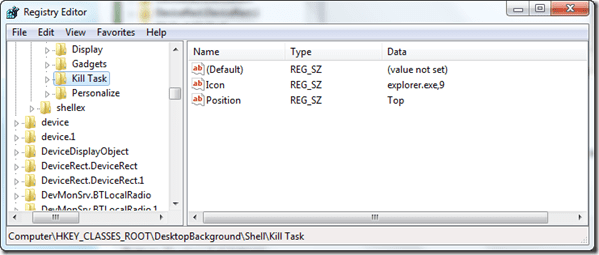
Krok 3: Ponownie kliknij prawym przyciskiem myszy Zabij klawisz zadania i dodaj nowy podklucz. Nazwij podklucz jako Komenda i zmień domyślną wartość danych na taskkill /F /FI „STATUS eq NOT RESPONDING”
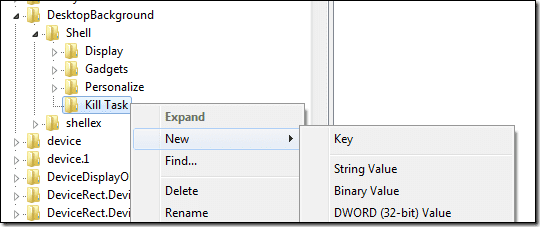
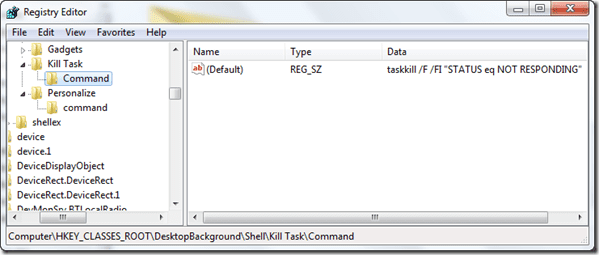
To wszystko, następnym razem, gdy klikniesz prawym przyciskiem myszy na pulpicie, zobaczysz opcję Zabij zadanie. Aby usunąć go z menu, po prostu usuń klucz utworzony powyżej w rejestrze.

Podczas pisania artykułu dokonałem wspomnianych zmian na swoim komputerze. Jeśli nie chcesz wykonywać powyższego zadania ręcznie, możesz pobierz moją kopię zapasową klucza rejestru (AKTUALIZACJA: Plik nie jest już dostępny) i dokonaliśmy powyższych zmian, po prostu uruchamiając plik.
Ostatnia aktualizacja 02 lutego 2022
Powyższy artykuł może zawierać linki afiliacyjne, które pomagają we wspieraniu Guiding Tech. Nie wpływa to jednak na naszą rzetelność redakcyjną. Treść pozostaje bezstronna i autentyczna.